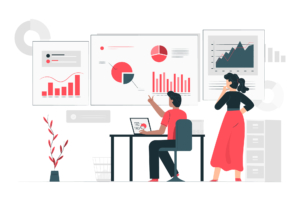本ページにはプロモーションが含まれています。
Googleサーチコンソールでサイトへの流入キーワードを調べる方法
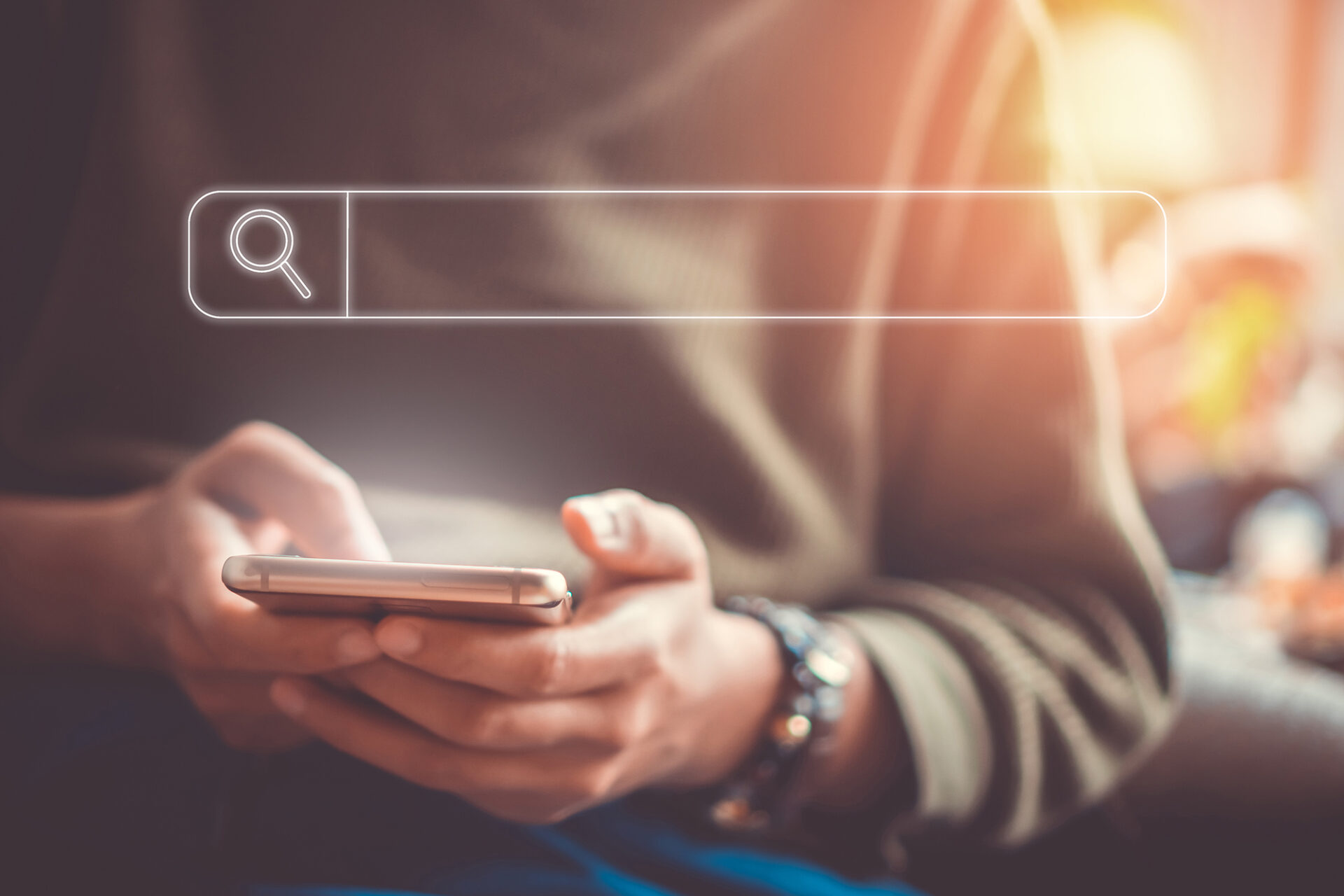
かつては、Googleアナリティクスの管理画面の左メニューから「集客」→「キャンペーン」→「オーガニック検索キーワード」を開くと、サイトへどんなキーワードで流入してきているのかを調べることができましたが、今では(not provided)と表示され、サイトに流入してきたユーザーがサイトに流入する際に使用した検索キーワードが何だったのかを調べることができまないようになっています。
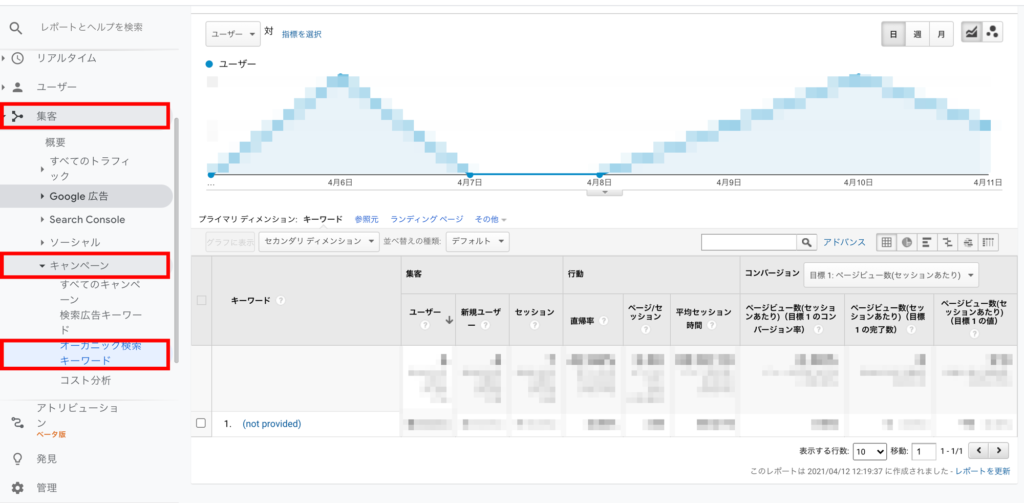
これは、現在利用されているメジャーな検索エンジンのほとんど(例: Google、Yahoo!…)が、「SSL」という通信を暗号化する仕組みを利用している為、ユーザーの検索・流入キーワードも暗号化されてしまうようになっているからです。
そこで、サイトへの流入キーワードを調べるには別ツールである、Googleサーチコンソールを使う必要があります。
今回の記事では、Googleサーチコンソールを使ってサイトへの流入キーワードを調べる方法についてを解説していきます。
まだGoogleサーチコンソールの登録がお済みでない方はまず登録を済ませてから、こちらの記事をご覧下さい。

サイト全体の検索・流入キーワードの調べ方
それでは、検索・流入キーワードの調べ方を解説します。
まずGoogleサーチコンソールを開いてください。

Googleサーチコンソールの管理画面が開いたら、管理画面左側にあるメニューバーから検索パフォーマンスをクリックしてください。

すると上のような画面が出てくるはずです。
この画面では、サイト内全体のページが何回ユーザーの前に表示されたのか?(合計表示回数)、そのうち何回クリックされたのか?(合計クリック数)、平均CTR(合計クリック数÷合計表示回数×100)、サイトの検索順位は何番目なのか?(平均掲載順位)が表示されています。
そして、この画面を少し下にスライドしたところにクエリと書かれている箇所があると思いますが、これが、サイトに流入してくる際に使用された検索キーワードの一覧になります。
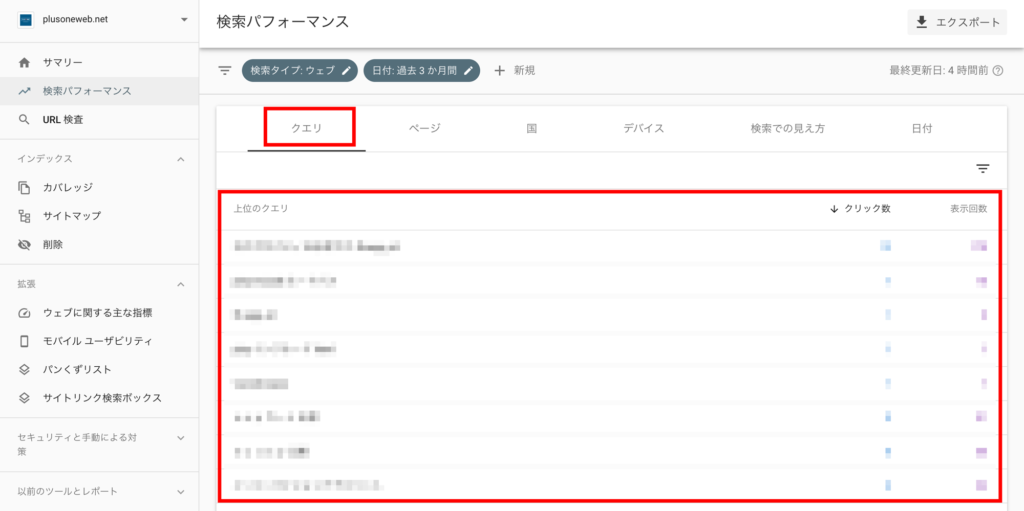
この検索キーワードの一覧は、サイト全体のページに対する検索キーワードの一覧なので、この検索キーワードでサイト内のいずれかの記事が表示されているということになります。
そこで、ページ毎にどんな検索キーワードで流入してきているのかを調べたい際は下で紹介する方法で調べることができます。
ページ毎の流入キーワードの調べ方
Googleサーチコンソールの検索パフォーマンスをクリックした後の画面で、上部にある新規をクリックし、ページをクリックします。
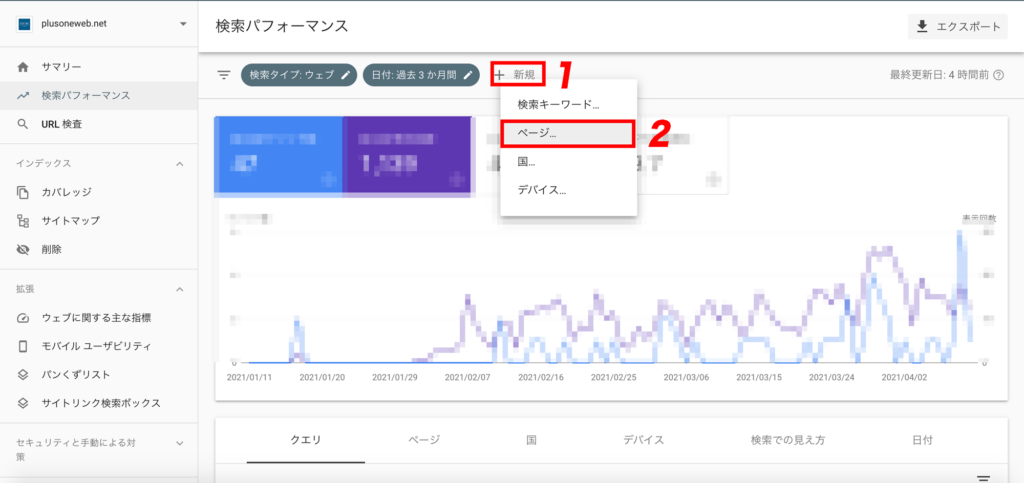
すると、ページのURL入力欄が出てくるので、ここにURLを入力し、適用をクリックします。
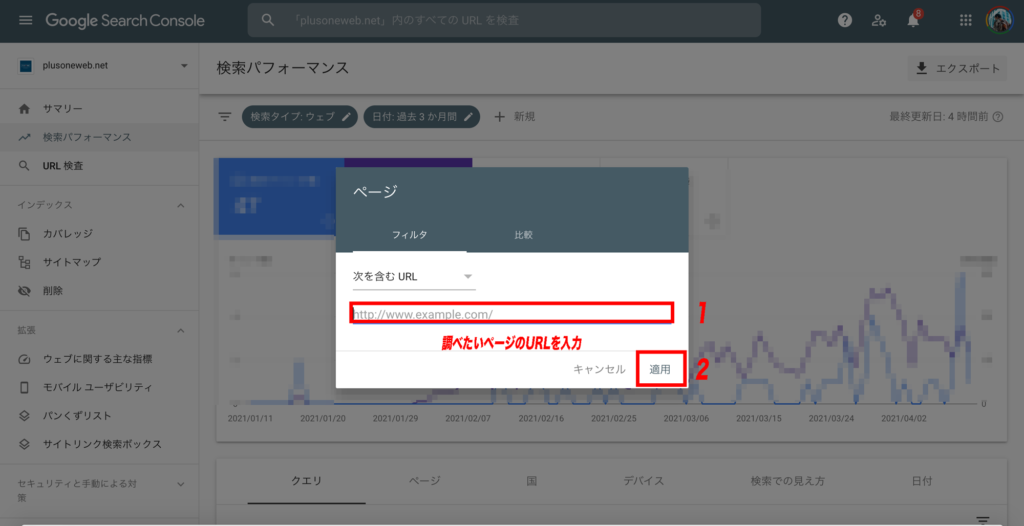
これでページ毎のフィルターをかけて検索キーワードを表示させることができます。